Schneider Electric TeSys U CANopen Guide de démarrage rapide
PDF
Скачать
Документ
1672604 01/2009 TeSys U CANopen Guide de démarrage rapide 1672604 01/2009 www.schneider-electric.com Schneider Electric ne saurait être tenu responsable des erreurs pouvant figurer dans le présent document. Si vous avez des suggestions, des améliorations ou des corrections à apporter à cette publication, veuillez nous en informer. Aucune partie de ce document ne peut être reproduite sous quelque forme que ce soit, ni par aucun moyen que ce soit, électronique ou mécanique, y compris la photocopie, sans la permission écrite expresse de Schneider Electric. Toutes les réglementations de sécurité locales pertinentes doivent être observées lors de l'installation et de l'utilisation de ce produit. Pour des raisons de sécurité et afin de garantir la conformité aux données système documentées, seul le fabricant est habilité à effectuer des réparations sur les composants. Lorsque des équipements sont utilisés pour des applications présentant des exigences de sécurité techniques, suivez les instructions appropriées. La non-utilisation du logiciel Schneider Electric ou d'un logiciel approuvé avec nos produits peut entraîner des blessures, des dommages ou un fonctionnement incorrect. Le non-respect de cette consigne peut entraîner des lésions corporelles ou des dommages matériels. © 2009 Schneider Electric. Tous droits réservés. 2 1672604 01/2009 Table des matières A propos de ce manuel . . . . . . . . . . . . . . . . . . . . . . . . . . . . . . . . . . . . . . . . Chapitre 1 Présentation . . . . . . . . . . . . . . . . . . . . . . . . . . . . . . . . . . . . . . . . . . . . . . . . . 4 5 Présentation de l'application . . . . . . . . . . . . . . . . . . . . . . . . . . . . . . . . . . . . . . . . . . . . . . . . . . . Solution Schneider Electric avec démarreur Tesys U . . . . . . . . . . . . . . . . . . . . . . . . . . . . . . . . 5 6 Chapitre 2 Configuration du TeSysU. . . . . . . . . . . . . . . . . . . . . . . . . . . . . . . . . . . . . . . 9 Réglages des LUCA12BL et LUCD18BL . . . . . . . . . . . . . . . . . . . . . . . . . . . . . . . . . . . . . . . . . Connecteurs, débit en bauds et réglage d'adresse du LULC08 . . . . . . . . . . . . . . . . . . . . . . . . 9 10 Chapitre 3 Configuration d'un réseau de communication vers un automate . . . . . . 11 3.1 Configuration du TeSys U sur le réseau CANopen avec Unity Pro et Sycon (pour un automate Premium). . . . . . . . . . . . . . . . . . . . . . . . . . . . . . . . . . . . . . . . . . . . . . . . . . . . . . . . . . 3.2 Configuration du TeSys U sur le réseau CANopen avec Unity Pro (pour un automate M340) . . . . . . . . . . . . . . . . . . . . . . . . . . . . . . . . . . . . . . . . . . . . . . . . . . . . . . . . . . . . . . . . . . . . 3.3. Configuration des DFB avec l'application. . . . . . . . . . . . . . . . . . . . . . . . . . . . . . . . . . . . . . 1672604 01/2009 12 16 19 3 A propos de ce manuel Présentation Objectif du document Le guide de démarrage rapide utilise un exemple d'application pour décrire les différentes étapes afin d'installer rapidement, de configurer et de commander le TeSys U Avec ce guide d'application rapide, vous pouvez facilement configurer un réseau de communication CANopen, sous réserve que vous connaissiez les bases des automates et des logiciels d'application (Unity Pro, Sycon, ...). L'exécution de cette tâche ne nécessite pas d'autres documents. Pour plus de détails sur les autres fonctionnalités des démarreurs TeSys U, consultez les documents associés indiqués ci-dessous. Document à consulter Titre de documentation Référence Manuel d'utilisation du module de communication CANopen LULC08 1744084 Variables de communication TeSys U - Manuel d'utilisation 1744082 Mode d'emploi des démarreurs TeSys U LUB/LUS 1629984 Mode d'emploi des unités de contrôle LUCA/LUCB/LUCC/LUCD AAV40503 Manuel de configuration du matériel CANopen 35010857 Manuel d'utilisation des DFB disponibles pour les systèmes TeSys 1672600 Vous pouvez télécharger ces publications et autres informations techniques depuis notre site web à l'adresse : www.schneider-electric.com. Commentaires utilisateur Envoyez vos commentaires à l'adresse e-mail [email protected] 4 1672604 01/2009 Présentation 1672604 01/2009 Présentation 1 Contenu de ce chapitre Ce chapitre contient les sujets suivants : Sujet Page Présentation de l'application 5 Solution Schneider Electric avec démarreur Tesys U 6 Présentation de l'application Présentation L'exemple d'application vous pemet de définir les démarreurs directs (Direct On Line - DOL) étape par étape, afin de : z fournir une protection magnéto-thermique z commander le moteur et z obtenir un retour du contacteur et un retour de déclenchement du disjoncteur. Description de l'application Moteur 1 (M1) : moteur triphasé, classe 10, 5,5 kW (7,4 cv) à 440 V, 50 Hz, courant nominal En = 10,5 A, démarrage direct Moteur 2 (M2) : moteur triphasé, classe 20, 7,5 kW (10,1 cv) à 440 V, 50 Hz, courant nominal En = 14,7 A, démarrage direct avec contrôle à distance de la charge du moteur. z z Solution traditionnelle Le schéma ci-dessous illustre le câblage utilisé dans la solution traditionnelle : toutes les informations de commande et de retour sont câblées à travers un automate. Schéma d'alimentation Schéma de commande 440 V 50 Hz Q1 Q2 KM1 1672604 01/2009 KM2 M1 M2 5.5 kW 7.5 kW 5 Présentation Solution Schneider Electric avec démarreur Tesys U Schémas d'alimentation et de commande dans la solution Schneider Electric Schéma d'alimentation Schéma de commande 440 V 50 Hz TeSys U 1 TeSys U TeSys U LUCApp LUCDpp LUCAppBL A2 A1 A2 Q2 KM2 A1 Q1 KM1 TeSys U LUCDppBL M1 5.5 kW 24 Vdc A2 CANopen bus 24 Vdc M2 7.5 kW 24 Vdc CANopen bus 24 Vdc 4 3 LULC08 A1 A2 A1 LULC08 2 LULC08 4 LULC08 24 Vdc 1. TSXCPP110 coupleur principal CANopen avec carte PCMCIA boîtier de connexion 2. câble TSXCANC•• avec connecteur TSXCANKCDF90T 3. dérivation TSXCANTDM4 avec 4 connecteurs sub-D pour la raccordement en nœud et les bornes à vis (24V et raccordement du bus au module LULC08) 4. raccordement de bobine précâblée LU9BN11L Unités de contrôle utilisées dans la solution Schneider Electric La solution Schneider Electric présentée dans ce guide de démarrage rapide utilise le TeSys U pour répondre aux différents besoins des clients. 6 z LUCA12BL est une unité de contrôle standard utilisée avec le moteur 1 pour les besoins de base : z commande à distance un moteur (démarrage/arrêt) z fournit les informations d'état (prêt, en marche, défaut) z LUCD18BL est une unité de contrôle avancée utilisée avec le moteur 2 pour les besoins avancés, en plus des besoins standards : z alarme z réarmement automatique et à distance par le bus z indication de la charge moteur z différenciation des défauts 1672604 01/2009 Présentation Architecture du système TeSys U L'architecture suivante décrit les principaux composants du système TeSys U monté sur une plaque : 1 2 3 4 5 6 7 8 9 10 11 12 13 15 14 Légende Référence commerciale Description 1 Premium Programmable Logic Controller (automate programmable industriel) 2 TSXCPP110 3 TSXCANKCDF90T Connecteur à angle droit 4 TSXCANCA50 Câble, maximum 50 m (164 ft) 5 TSXCANTDM4 Dérivation avec 4 connecteurs sub-D (24 V et raccordement bus) 6 TSXCANKCDF180T Câble et connecteur (côté esclave) (avec terminaison de ligne = OFF) 7 LUB12 Base puissance TeSys U 8 LUCA12BL Unité de contrôle standard Modicon M340 1672604 01/2009 Carte PC CANopen (pour Premium uniquement) 9, 12 LULC08 Module de communication CANopen 10 LUB32 Base puissance TeSys U 11 LUCD18BL Unité de contrôle avancée 13 TSXCANKCDF180T Raccordement de chaînage avec câble d'environ 1 m et connecteur (avec terminaison de ligne = ON) 14 LU9BN11L Raccordement de bobine précâblée (en option) ou 15 (raccordement standard avec le LULC08) Bornier enfichable, pour contrôle fil à fil pour des bornes A1/A2 7 Présentation Outils logiciels Les outils logiciels suivants doivent être utilisés pour définir les applications. Leur utilisation nécessite une connaissance de base. Référence commerciale Description Unity Pro Unity Pro XL V4.0 (et versions supérieures) Plate-forme de programmation. Logiciel de programmation pour automates Premium et M340. SYCSPULFUCD29M Logiciel de configuration de réseau Sycon V2.9 pour automate Premium (une seule licence d'utilisation). Ctrl_cmd_u Commande/contrôle cyclique du TeSys U Téléchargez la bibliothèque des DFB TeSys U sur le site Internet www.schneiderelectric.com (voir page 19). Conditions réseau Protocole : CANopen Débits en bauds : 500 kbps Adresses : 1 pour moteur 1 TeSys U z 2 pour moteur 2 TeSys U z Stratégie de repli : En cas de perte de communication avec l'automate, la stratégie de repli permet d'actionner un moteur de différentes façons. Définissez le paramètre 682 sur l'une des valeurs suivantes : Valeur Mode de repli Description 0 Désactivée Aucune stratégie appliquée. Non recommandé. 1 Figé En cas de détection de perte de communication, le moteur conservera son statut : z Si le moteur est en marche, il continuera de tourner. z Si le moteur est arrêté, il restera dans cet état. Aucune modification du statut de commande n'est autorisée. Une nouvelle commande ne sera prise en compte qu’après un réarmement sur perte de communication (703.3) 2 Arrêt forcé (valeur par défaut) Le moteur est forcé de s'arrêter. Sortie OA1= 0 Sortie OA3 = 0 3 Inchangé Les modifications du statut de commande sont autorisées. Une nouvelle commande sera prise en compte même avant un réarmement sur perte de communication (703.3) 4 Forcé en marche en sens direct Sortie OA1= 1 (direct) Sortie OA3 = 0 5 Forcé en marche en sens inverse Sortie OA1= 0 Sortie OA3 = 1 (sens inverse) La stratégie de repli adaptée à l'application est : z Valeur 1 = Figé pour le moteur 1 z Valeur 2 = Arrêt forcé pour le moteur 2 8 1672604 01/2009 Configuration du TeSys U 1672604 01/2009 Configuration du TeSysU 2 Contenu de ce chapitre Ce chapitre contient les sujets suivants : Sujet Page Réglages des LUCA12BL et LUCD18BL 9 Connecteurs, débit en bauds et réglage d'adresse du LULC08 10 Réglages des LUCA12BL et LUCD18BL Régler le courant sur les unités de contrôle La figure ci-dessous illustre comment régler le courant sur l'unité de contrôle à l'aide d'un tournevis (ici LUCA12BL) : LUCA / LUCD ys TeS 12BL A LUC 24V c 4.00A 5.00A 3.00A 12.0A 7.00A 9.00A 0 SS 1 CLA 3a LULC08 Valeurs de réglage du courant Le tableau ci-dessous présente les réglages pour le LUCA12BL (unité standard) et le LUCD18BL (unité avancée) : 1672604 01/2009 Unité de contrôle Moteur Plage de réglage du courant Puissance nominale du moteur Valeur de réglage du courant = Courant nominal du moteur LUCA12BL M1 3..12 A 5,5 kW (7,4 cv) 10,5 A LUCD18BL M2 4.4..18 A 7,5 kW (10,1 cv) 14,7 A 9 Configuration du TeSys U Connecteurs, débit en bauds et réglage d'adresse du LULC08 Présentation A l'aide des commutateurs DIP, sous le module de communication LULC08, réglez l'adresse et le débit en bauds du CANopen. 1 3 2 4 CAN_GND CAN_L (CAN_SHLD) 1 2 3 4 5 6 7 8 9 (GND) CAN_V+ CAN_H 24V c 1 2 3 4 LI2 LI1 LO1 Connecteur à 9 broches de catégorie Sub-D CANopen Bornier Entrée/Sortie et 24 V CC Débit en bauds Adresse Débit en bauds Définissez un débit en bauds (10, 20, 50, 125, 250, 500, 800 et 1 000 kbps) à l’aide des trois commutateurs situés à l’extrême gauche (SW8 à SW10). Dans l'application, le débit en bauds est de 500 kbps : SW10 SW9 SW8 Débit en bauds 1 0 1 500 kbps SW10 SW9 SW8 on off Adresse Définissez une adresse de 1 à 127 à l'aide des 7 commutateurs les plus à droite (SW1 à SW7). L’adresse 0 (zéro) n’est pas autorisée et constitue une configuration invalide. Dans l'application, les adresses sont 1 et 2 : SW7 SW6 SW5 SW4 SW3 SW2 SW1 Adresse 0 0 0 0 0 0 1 1 (valeur par défaut) 0 0 0 0 0 1 0 2 Adresse 1 pour le moteur 1 TeSys U Adresse 2 pour le moteur 2 TeSys U SW7 SW6 SW5 SW4 SW3 SW2 SW1 10 SW7 SW6 SW5 SW4 SW3 SW2 SW1 on on off off 1672604 01/2009 Configuration d'un réseau de communication vers un automate 1672604 01/2009 Configuration d'un réseau de communication vers un automate 3 Présentation Ce chapitre décrit de façon détaillée comment établir une communication vers un automate. Le tableau ci-dessous indique le logiciel nécessaire pour établir une communication en fonction de l'automate utilisé dans l'application. API Logiciel utilisé pour établir la communication Premium z Unity Pro et z Sycon Modicon M340 Unity Pro Contenu de ce chapitre Ce chapitre contient les sujets suivants : Sujet 1672604 01/2009 Page 3.1 Configuration du TeSys U sur le réseau CANopen avec Unity Pro et Sycon (pour un automate Premium) 12 3.2 Configuration du TeSys U sur le réseau CANopen avec Unity Pro (pour un automate M340) 16 3.3. Configuration des DFB avec l'application 19 11 Configuration d'un réseau de communication vers un automate 3.1 Configuration du TeSys U sur le réseau CANopen avec Unity Pro et Sycon (pour un automate Premium) Processus de configuration d'un automate Premium 1) Téléchargement des fichiers EDS Le tableau suivant présente la procédure de téléchargement des EDS et fichiers icône associés au Tesys U à partir du site Web www.schneider-electric.com : Étape Action 1 Accédez au site Web de Schneider Electric à l’adresse suivante : www.schneider-electric.com. 2 Cliquez sur Produits et Services, puis sur Automatismes et Contrôle. 3 Dans la section Downloads (Téléchargements) située dans la barre de menu à gauche, cliquez sur Current offers (Offres actuelles). 4 z Dans la liste déroulante Choose a function (Choisir une fonction), sélectionnez Motor Control (Commande moteur). z Dans la liste déroulante Choose a range (Choisir une gamme), sélectionnez TeSys U. z Dans la liste déroulante Choose a type of document (Choisir un type de document), sélectionnez Software/Firmware (Logiciels/Micrologiciels). Cliquez sur >Find (Rechercher). 5 Sélectionnez Communication Module Tesys U Canopen (Module de communication Tesys U Canopen) et téléchargez le fichier LULC08_EDS_DIB_files_V100.exe. 6 Double-cliquez sur LULC08_EDS_DIB_files_V100.exe sur votre disque dur. Cliquez sur Accept (Accepter) dans la fenêtre "Licence for software downloaded from Schneider-Electric web sites" (Licence du logiciel téléchargé sur les sites Schneider-Electric) qui s'ouvre puis naviguez jusqu'au fichier de destination et cliquez sur Install (Installer). 7 Sélectionnez les 2 fichiers EDS correspondant à vos 2 configurations TeSys U : z TE_TESYSU_SC_ST0102E.eds z TE_TESYSU_SC_AD0102E.eds Le tableau ci-dessous indique les associations entre les 2 variantes TeSys U et les noms de fichiers EDS associés. Noms de variantes Moteurs (pour l'application) TeSys U Sc St TE_TESYSU_SC_ST0102E.eds Moteur 1 TeSys U Sc Ad TE_TESYSU_SC_AD0102E.eds Moteur 2 z z 12 Noms de fichier EDS Les lettres Sc signifient Starter-Controller (démarreur-contrôleur). Les lettres St et Ad signifient respectivement unités Standard et Avancée. 1672604 01/2009 Configuration d'un réseau de communication vers un automate 2) Configuration du réseau d'application Les premières étapes de configuration avec le logiciel Unity Pro XL sont décrites ci-dessous : Étape Action 1 Démarrez le logiciel Unity Pro XL V4.0. 2 Configurez votre automate Premium et les accessoires de communication (carte PCMCIA, etc.) : 3 Enregistrez votre application comme un fichier .STU. 4 Double cliquez sur la carte PCMCIA. La fenêtre CANopen PCMCIA CARD s'ouvre : Il est inutile de l'éditer. Pour poursuivre le processus de configuration, cliquez sur Sycon. S'il n'est pas affiché, intallez à nouveau le logiciel Sycon. Poursuivez le processus de configuration avec le logiciel Sycon, comme décrit ci-dessous : Étape 1 1672604 01/2009 Action Dans le logiciel Sycon V2.9, cliquez sur File → New (Fichier - Nouveau). 2 Dans la boîte de dialogue Select fieldbus , choisissez CANopen et validez. 3 Importez votre fichier EDS en cliquant sur File → Copy EDS (Fichier - Copier EDS). 4 Naviguez jusqu'à votre fichier TE_TESYSU_xxx.eds. 5 Insérer un maître : - cliquez sur Insert → Master... (Insérer - Maître...) ou - sélectionnez . 6 Dans la fenêtre Insert Master (Insérer maître), sélectionnez le TSXCPP110 dans la liste Available masters (Maîtres disponibles). Cliquez sur Add>> (ajouter) et confirmer en cliquant sur OK. 7 Insérer nœud : - cliquez sur Insert → Node... (Insérer - Noeud...) ou - sélectionnez . 13 Configuration d'un réseau de communication vers un automate Étape 8 Action Dans la fenêtre Insert Node (Insérer noeud), sélectionnez le TeSysU_Sc_St puis TeSysU_Sc_Ad dans la liste Available nodes (Noeuds disponibles). TeSysU_Sc_St se trouve à l'adresse 1. TeSysU_Sc_Ad se trouve à l'adresse 2. 9 Pour définir le paramètre du bus, sélectionnez Settings → Bus Parameter (Réglages-Paramètre du bus) : Sélectionnez le Baudrate (débit en bauds) à 500kBit/s et confirmez en cliquant sur OK. 10 Cliquez deux fois sur un noeud pour ouvrir la fenêtre Node Configuration (Configuration du noeud). Cliquez sur Object Configuration (Configuration de l'objet). La fenêtre correspondante s'ouvre : z Pour Node1 (TeSysU_Sc_St), définissez la stratégie de repli sur perte de communication : 1 (figé). z Pour Node2 (TeSysU_Sc_Ad), conservez la stratégie de repli sur perte de communication par défaut : 2 (arrêt). L'adresse CANopen (avec index:sous-index) pour la stratégie de repli sur perte de communication est 2007:21. Sélectionnez-la dans la zone supérieure puis éditez-la dans la zone inférieure. 11 14 Sauvegardez votre configuration en cliquant sur File → Save as (Fichier - Enregistrer sous). Votre fichier de configuration présentera une extension .CO. Quittez le logiciel Sycon. 1672604 01/2009 Configuration d'un réseau de communication vers un automate Terminez le processus de configuration avec le logiciel Unity Pro XL, dans la fenêtre CANopen PCMCIA CARD : Étape Action 1 Cliquez sur Select Database (Sélectionner base de données) et ouvrez le fichier .CO. 2 Sélectionnez Edit → Validate (Editer - Valider) pour valider la configuration. NOTE : Une erreur peut être indiquée si les valeurs des entrées ou sorties sont incorrectes. • Nb of words (%MW) (Nbr de mots %MW) doit être au moins 13 pour les entrées et 14 pour les sorties. • Index of 1st %MW (Index 1er %MW) doit être 0 pour les entrées et au moins 13 pour les sorties. Si vous modifiez les valeurs, validez à nouveau. 3 Sélectionnez Build → Rebuild all project (Créer - Recréer tout le projet). 3) Execution d'un test fonctionnel du réseau de communication, notamment les produits et l'automate Premium Étape Action 1 Branchez le câble de programmation approprié de votre ordinateur à l'automate Premium. 2 Mettez l'automate Premium sous tension. 3 Cliquez sur Connect (Connecter). 4 Cliquez sur le menu PLC : la fenêtre Transfer Project To PLC (Transférer le projet vers automate) s'ouvre. Cliquez sur Transfer (Transférer). 5 Mettez les 2 systèmes TeSys U sous tension : la DEL verte STATUS (statut) à l'avant du LULC08 clignote puis reste allumée. 6 La communication doit fonctionner correctement. NOTE : Dans le cas contraire, (soit la DEL verte STATUS continue de clignoter soit la DEL rouge ERR est allumée), consultez le manuel d'utilisation du CANopen LULC08 TeSys U. 7 La fenêtre CANopen PCMCIA CARD présente un onglet Debug (Mise au point). Les tableaux cidessous sont extraits de cet onglet, avec les adresses contenant les échanges cycliques par équipement. Nommez les variables de façon à lire les informations relatives à l'emplacement de la mémoire (par ex. Reg_455_moteur_1 au lieu de %IW\3.1\0.0.0.0). Inputs Parameters %IW\3.1\0.0.0.0 Symbol Reg_455_motor_1 Value 1 %IW\3.1\0.0.0.1 0 %IW\3.1\0.0.0.2 %IW\3.1\0.0.0.3 0 0 Outputs Parameters Symbol Value %QW\3.1\0.0.0.0 Reg_704_motor_1 0 %QW\3.1\0.0.0.1 Reg_703_motor_1 0 %QW\3.1\0.0.0.2 0 %QW\3.1\0.0.0.3 0 L'onglet suivant dans la fenêtre CANopen PCMCIA CARD est l'onglet Fault (défaut). Il est généralement désactivé sauf en cas de problème de communication. Une bille rouge s'affiche dans le carré gris avant son nom et une page diagnostic s'ouvre. 1672604 01/2009 15 Configuration d'un réseau de communication vers un automate 3.2 Configuration du TeSys U sur le réseau CANopen avec Unity Pro (pour un automate M340) Processus de configuration pour un automate Modicon M340 1) Configuration du réseau d'application Les étapes de configuration avec le logiciel Unity Pro XL sont les suivantes : Étape Action 1 Démarrez le logiciel Unity Pro XL V4.0. 2 Configurez l'automate Modicon M340 pour le CANopen : z A partir du menu File (fichier), créez un nouveau projet. z Dans la fenêtre New Project (Nouveau projet), déroulez la liste Modicon M340 et sélectionnez BMX P34 2010 (CPU 340-20 Modbus CANopen). z Confirmez en cliquant sur OK. 16 3 A partir de l'arborescence du Navigateur de projet, sélectionnez Configuration → 0 : PLC bus → 0 : BMX XBP 0800 → 0 : BMX P34 2010 ou double-cliquez sur le module P34 2010 dans la configuration. L'écran Communicator head CANopen s'ouvre dans un nouvel onglet : 4 Sélectionnez Configuration → 3 : CANopen. 1672604 01/2009 Configuration d'un réseau de communication vers un automate Étape 5 Action Dans l'onglet CANopen , double-cliquez sur l'équipement : Une fenêtre pop-up New Device (nouvel équipement) s'ouvre. 6 Dans la fenêtre New Device , définissez la configuration du premier équipement TeSys U comme suit : z Sélectionnez CANopen drop → Motor control → TeSysU_Sc_St z Réglez Topological Address (l'adresse topologique) sur 1 z Confirmez en cliquant sur OK. 7 Ouvrez l'autre fenêtre New Device , définissez la configuration du second équipement TeSys U comme suit : z Sélectionnez CANopen drop → Motor control → TeSysU_Sc_Ad z Réglez Topological Address (l'adresse topologique) sur 2 z Confirmez en cliquant sur OK. 8 Les 2 modules TeSys U et les branchements s'affichent dans l'onglet CANopen. Cliquez sur chaque image d'équipement au fur et à mesure. Un tableau de configuration apparaît dans lequel vous pouvez configurer la stratégie de repli sur perte de communication : z Pour TeSysU_Sc_St, définissez la stratégie de repli sur perte de communication : 1 (figé). z Pour TeSysU_Sc_Ad, conservez la stratégie de repli sur perte de communication par défaut : 2 (arrêt). 1672604 01/2009 17 Configuration d'un réseau de communication vers un automate Étape 9 Action Sélectionnez Edit → Validate (Editer - Valider) pour valider la configuration. NOTE : Un message peut s'afficher dans la zone Rebuild All Project (recréer tout le projet) au sujet du nombre E/S de mots et de bits réservés. Dans ce cas, revenez à l'écran Configuration et saisissez les valeurs indiquées dans le message. Configurez les options conformément à l'exemple d'application : z z z z Définissez la vitesse de transmission jusqu'à 500 kBauds. Nb of words (%MW) (Nbr de mots %MW) doit être 28 pour les entrées et 20 pour les sorties. Index of 1st%MW (Index du 1er %MW) doit être 0 pour les entrées et 100 pour les sorties. Nb of bits (%M) (Nbr de bits) doit être 0 pour les entrées et les sorties. 10 Sélectionnez Créer → Recréer tout le projet pour recréer tout le projet. Une fois les valeurs corrigées, l'état NOT BUILT (non créé) devient BUILT (créé). 11 Enregistrez l’application avec un nom spécifique. 2) Execution d'un test fonctionnel du réseau de communication, notamment les produits et l'automate M340 Étape 18 Action 1 Par le port USB sur votre ordinateur, branchez un câble (par ex. TSXPCX3030) sur l'automate M340. 2 Mettez l'automate M340 sous tension. 3 Cliquez sur Connecter. 4 Clique sur le PLC (automate) : la fenêtre Transfer Project to PLC (Transférer le projet vers l'automate) s'ouvre. Cliquez sur Transfer (Transférer). 5 Mise sous tension des 2 systèmes TeSysU : la DEL verte STATUS (statut) à l'avant du LULC08 clignote puis reste allumée. La communication fonctionne correctement. 1672604 01/2009 Configuration d'un réseau de communication vers un automate 3.3. Configuration des DFB avec l'application Présentation Les DFB (Derived Function Blocks - Blocs fonction dérivés) TeSys ont été développés pour faciliter et optimiser l'intégration des démarreurs-contrôleurs TeSys U dans les applications d'automate. Le DFB Ctrl_cmd_u est destiné au contrôle et à la commande d'un seul démarreur-contrôleur TeSys U (jusqu'à 32 A/15 kW) via les échanges cycliques de données sur un réseau CANopen. 1. Téléchargement des fichiers DFB 2. Installation du DFB dans Unity Pro 3. Extraction de votre projet et de l'application DFB dans Unity Pro Pour de plus amples informations, reportez-vous au manuel d'utilisation des DFB TeSys : 1) Téléchargement des fichiers DFB Le tableau suivant présente la procédure de téléchargement des TeSys DFB à partir du site Web www.schneider-electric.com : Étape Action 1 Accédez au site Web de Schneider Electric à l’adresse suivante : www.schneider-electric.com 2 Cliquez sur Produits et Services, puis sur Automatismes et Contrôle. 3 Dans la section Downloads (Téléchargements) située dans la barre de menu à gauche, cliquez sur Current offers (Offres actuelles). 4 z Dans la liste déroulante Choose a function (Choisir une fonction), sélectionnez Motor Control (Commande moteur). z Dans la liste déroulante Choose a range (Choisir une gamme), sélectionnez TeSys U. z Dans la liste déroulante Choose a type of document (Choisir un type de document), sélectionnez Software/Firmware (Logiciels/Micrologiciels). Cliquez sur >Find (Rechercher). 5 Sélectionnez TeSys DFB offer package (ensemble DFB TeSys) et téléchargez le fichier zippé sur votre disque dur. 6 Importez le fichier TeSys DFB offer package.zip vers un répertoire unique sur votre disque dur. 2 répertoires, PL7 et Unity Pro, seront créés, chacun contenant les dossier suivants : 2) Installation du DFB dans Unity Pro Étape 1 1672604 01/2009 Action A partir du menu Démarrer Start, Tous les programmes, naviguez jusqu'à Schneider Electric → Unity Pro → Types Library Update (Mise à jour bibliothèque de types). 2 Dans la fenêtre Types Library Update, naviguez jusqu'à 04 Cyclic control command → FAMILY.DSC (commande contrôle cyclique 04 - Famille.dsc) et ouvrez. NOTE : La version d'application que vous sélectionnez doit être conforme à Unity Pro. 3 Cliquez sur Install family (Installer famille). Une fenêtre pop-up s'ouvre avec le message suivant : "Installation réussie". Puis quittez. 19 Configuration d'un réseau de communication vers un automate 3) Extraction de votre projet et de l'application DFB dans Unity Pro Étape Action 1 Démarrez le logiciel Unity Pro. 2 A partir du menu Tools (Outils), allez au sous-menu Type Library Manager (gestionnaire de la bibliothèque de type). Cliquez sur lAccess Assistant (Atteindre l'assistant). Sélectionnez Ctrl_cmd_u et déplacez-le à droite jusqu'à la zone intitulée Objects to get (objets à trouver) : 3 La représentation graphique DFB s'affiche : Cliquez sur Copy into project (Copier dans le projet). Ctrl_cmd_u 1 Reg_455 Reg_704 Reg_703 Run_fwd Run_rev Ready Closed Tripped Rst_flt Rst_warn Fault Alarm Ther_ov_test Rst_auth Trip_tst Starting Running Avg_curr Caractéristiques d'entrées Le tableau suivant décrit les entrées des DFB ainsi que leur disponibilité selon l'unité de contrôle : 20 Entrée Type Plage Valeur par Description défaut Reg_455 INT 0...65535 0 LUCA LUCD Liaison vers le registre 455 de données d'entrée √ cycliques √ Run_fwd EBOOL 0...1 0 Commande de marche directe du moteur √ √ Run_rev EBOOL 0...1 0 Commande de marche inverse du moteur √ √ Rst_flt EBOOL 0...1 0 Réinitialisation (en cas de défaut interne du √ module de communication, réinitialise le module de communication aux paramètres d'usine). √ Rst_warn EBOOL 0...1 0 Alarme de réarmement (par exemple, perte de communication) √ √ Ther_ov_test EBOOL 0...1 0 Test de défaut de surcharge thermique automatique Trip_tst 0 Test de déclenchement de surintensité via le bus de communication EBOOL 0...1 1672604 01/2009 Configuration d'un réseau de communication vers un automate Caractéristiques de sorties Le tableau suivant décrit les sorties des DFB ainsi que leur disponibilité selon l'unité de contrôle : Sortie Type Plage Reg_704 INT Reg_703 INT Ready EBOOL 0...1 Closed Tripped Description LUCA LUCD 0...65535 0 Liaison vers le registre 704 de données de sortie cycliques √ √ 0...65535 0 Liaison vers le registre 703 de données de sortie cycliques √ √ 0 Système disponible<:hs>: la poignée rotative est tournée en position On et aucun défaut n'est détecté √ √ EBOOL 0...1 0 Etat du pôle : fermé √ √ EBOOL 0...1 0 Système déclenché : la poignée rotative est tournée en position Trip √ √ Fault EBOOL 0...1 0 Tous les défauts √ √ Alarm EBOOL 0...1 0 Toutes les alarmes √ Rst_auth EBOOL 0...1 0 Réinitialisation du défaut autorisée √ Starting EBOOL 0...1 0 Démarrage en cours : 1 = le courant croissant est supérieur à 10 % FLA 0 = le courant décroissant est inférieur à 150 % FLA √ Running EBOOL 0...1 0 Moteur en marche avec détection d'un courant, si supérieur à 10 % de FLA √ Avg_curr INT 0 Courant moteur moyen (% FLA) √ 0...200 Valeur par défaut √ Programmation des DFB 1 pour le moteur 1 Étape Action 1 Nommez les registres d'automate (%IW..., %QW...) correspondant aux registres TeSys U (455, 703 et 704) Pour le noeud 1 (TeSys U_Sc_St) : z Reg_455_M1 : %IW\3.1\0.0.0.0 z Reg_704_M1 : %QW\3.1\0.0.0.0 z Reg_703_M1 : %QW\3.1\0.0.0.1 2 Associez l'entrée DFB1 Run_fw à la condition de démarrage du moteur 1. 3 Associez les sorties DFB 1 aux variables d'automate pour l'utilisation dans le programme : z Sortie DFB 1 fermée = position du contacteur KM1 z Sortie DFB 1 déclenchée = position déclenchée du Q1 TeSys U 4 Vérifiez que le DFB 1 pour le moteur 1 s'affiche comme suit : Ctrl_cmd_u Reg_455_M1 KM1 close command Reg 455 1 Reg_704 Reg_704_M1 Reg_703 Reg_703_M1 Ready 2 Closed Run_fwd Run_rev2 Tripped KM1 position Q1 tripped position Rst_flt2 Fault2 Rst_warn2 Ther_ov_test 1 Alarm2 Rst_auth 1 Trip_tst1 Starting1 Running 1 Avg_curr1 1 2 1672604 01/2009 Non applicable Applicable mais non utilisé, peutt être géré par l’application de l’automate. 21 Configuration d'un réseau de communication vers un automate Programmation des DFB 2 pour le moteur 2 Étape Action 1 Nommez les registres d'automate (%IW..., %QW...) correspondant aux registres TeSys U (455, 703 et 704) Pour le noeud 2 (TeSys U_Sc_Ad) : z Reg_455_M2 : %IW\3.2\0.0.0.0 z Reg_704_M2 : %QW\3.2\0.0.0.0 z Reg_703_M2 : %QW\3.2\0.0.0.1 2 Associez l'entrée DFB 2 à la condition de démarrage du moteur 2. 3 Associez les sorties DFB 2 aux variables d'automate pour l'utilisation dans le programme : z Sortie DFB 2 fermée = position du contacteur KM2 z Sortie DFB 2 déclenchée = position déclenchée du Q2 TeSys U 4 Associez la sortie DFB 2 Avg_curr à un registre d'automate pour utiliser le courant moyen du moteur 2 dans le programme. 5 Vérifiez que le DFB 2 pour le moteur 2 s'affiche comme suit : Ctrl_cmd_u Reg_455_M2 KM2 close command Reg 455 2 Reg_704 Reg_704_M2 Reg_703 Reg_703_M2 Ready2 Run_fwd 2 Run_rev Closed Tripped KM2 position Q2 tripped position Rst_flt2 Fault2 Rst_warn2 Alarm2 Ther_ov_test Trip_tst 1 Rst_auth2 1 Starting2 Running 2 Avg_curr 1 2 22 Average M2 current Non applicable Applicable mais non utilisé, peutt être géré par l’application de l’automate. 1672604 01/2009 ">
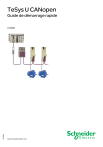
Публичная ссылка обновлена
Публичная ссылка на ваш чат обновлена.